|
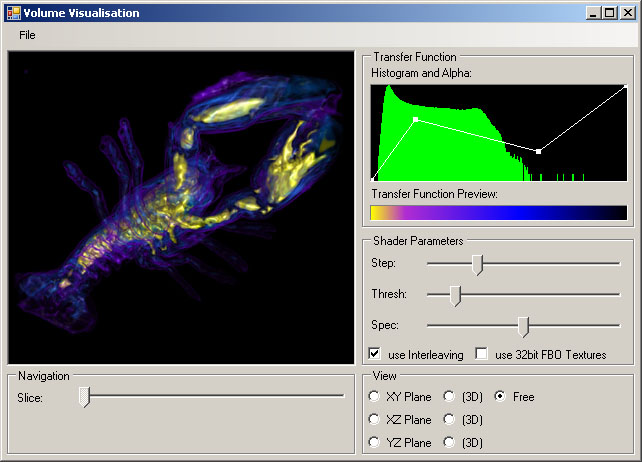
Menubar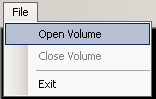
Als erstes gilt es, Volumsdaten zu laden. Dazu
wählt man in der Menüleiste "File" aus, dann "Open Volume".
Will man einen Datensatz wieder schließen, so wählt man im
"File"-Menü den Eintrag "Close Volume".
Um das Programm zu beenden wählt man "Exit".
Transferfunktion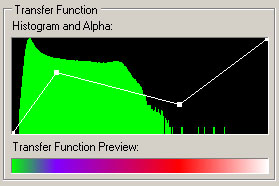
Sobald ein Datensatz geladen wurde, wird rechts oben
oben im Panel "Transfer Function" das dazugehörige Histogramm
angezeigt. In diesem Fenster kann man dann den Farbverlauf und die
Alpha-Werte selber setzen.
Der weiße Linienzug zeigt den Verlauf der Alpha-Werte an, wobei
man an den Knotenpunkten die gewünschte Farbe setzen kann.
Dies funktioniert, indem man mit der Maus auf einen Knoten klickt.
Daraufhin erscheint ein Fenster zum Auswählen der Farbe.
Drückt man auf einen Knoten und hält man die Maustaste
gedrückt,
so kann man den Knoten verschieben (Drag'n'Drop).
Unterhalb des Histogramms wird stehts der Farbverlauf angezeigt.
Klickt man auf eine leere Stelle, so wird ein neuer Knotenpunkt
hinzugefügt und dementsprechend mit den anderen verbunden.
Shader Parameter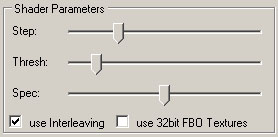
Die Einstellungen für den Shader kann man im Panel
"Shader Parameters" treffen.
"Step" definiert die Schrittweite durch die 3D-Daten ist, also wie
groß der Abstand zwischen den interpolierten
Samplepositionen
ist.
"Thresh" legt den Schwellwert fest, welche Dichtewerte
für das
Ray-Casting relevant sind.
"Spec" bestimmt den Exponenten des Scheinwerfer-Lichts, also
wie stark konzentriert das Licht ist.
Ist das Kontrollkästchen "use Interleaving" angekreuzt, wird
sichergestellt, dass zu dünne Schichten nicht ausgelassen
werden.
Wenn "use 32bit FBO Textures" aktiviert
ist, so enthalten die
Texturen für die FrameBufferObjects 32Bit-Werte um eine
exaktere Bestimmung der Eintritts- bzw. Austrittskoordinaten
zu bestimmen.
Betrachtungsmodus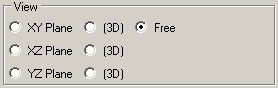
Im Panel "View" rechts unten kann man zwischen
verschiedenen
Betrachtungsmodi wählen.
Wählt man einen Modus aus der ersten Spalte, so werden die
Volumsdaten als Slices in den drei Hauptrichtungen angezeigt.
"XY Plane" steht beispielsweise für Slices in der XY-Ebene,
sprich, es werden die Schichten von "vorne" dargestellt, man kann sie
entlang der Z-Achse durchschalten.
In der zweiten Spalten werden die Daten ebenfalls als Slices
angezeigt, jedoch werden bei diesen Modi 3D-Texturen verwendet.
Der Modus "Free" bezeichnet den freien Betrachtungsmodus. Im
Gegensatz zu den anderen werden die Daten dann mit Hilfe von
Ray-Casting dargestellt (also nicht als Slices) und man kann das
Objekt frei Rotieren.
Betrachtungsfenster / freie
Rotation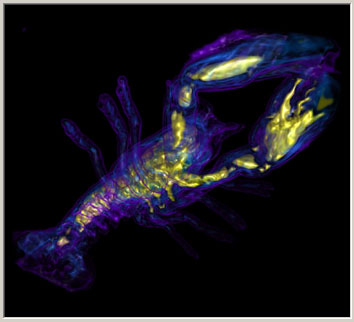
Im Hauptpanel links oben wird die Visualisierung
dargestellt.
Ist der Betrachtungsmodus auf "free" eingestellt,
dann kann man bei gedrückter linker Maustaste das Objekt drehen.
Halt man die rechte Maustaste gedrückt, so kann man durch eine
Mausbewegung nach oben bzw. unten das Objekt weiter weg bzw. näher
heran zoomen.
Slices durchschalten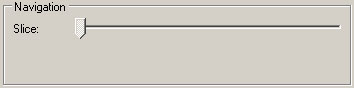
Mit dem Schieberegler im Panel "Navigation" kann man
sich (wenn der Betrachtungsmodus nicht auf "free" gestellt ist) durch
die Slices schalten.
|



